Kaip automatiškai valdyti ir išbrinkinti savo gyvenamąją vietą

Tai labai lengva rankiniu būdu paleisti ir paleisti savo "Abode home security" sistemą, nes tai tik bakstelėjimas. Tačiau čia yra, kaip sistema automatiškai tai darydama jums, kai ateisite ir eik iš savo namų.
Pirma, turėsite apsilankyti "Abode" žiniatinklio sąsajoje, nes programa nepalaiko automatinio režimo pakeitimų nustatymo. Kai pateksite į žiniatinklio sąsają, prisijunkite naudodamiesi "Abode" paskyros duomenimis.
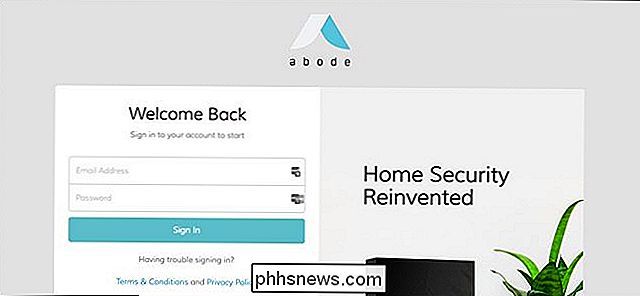
Kai esate prisijungęs, paspauskite "Automatika" kairiojoje šoninėje juostoje.
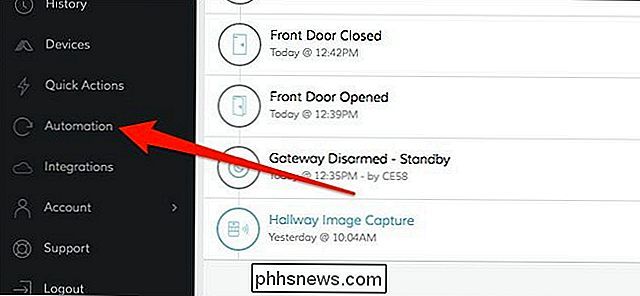
Prieš galite automatiškai atsikratyti ir išjungti sistemos , pirmiausia turite nustatyti tai, kas vadinama jūsų pagrindine zona - iš esmės geografija aplink jūsų namus. Viršutiniame dešiniajame lango kampe pasirinkite "Spustelėkite, kad sukurtumėte savo pagrindinę zoną".

Tada naudokite slankiklį iššokančiojo lango apačioje, kad pakeistumėte mėlyną geofence dydį. įsitikinkite, kad jis pakankamai didelis, kad jūsų išmanusis telefonas turi laiko išjungti savo "Wi-Fi" ir į savo mobilųjį tinklą.
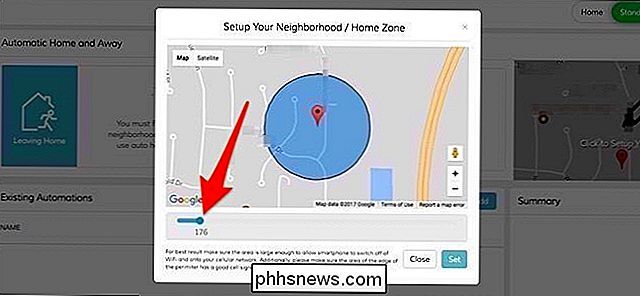
Kai jus patenkins spindulys, spustelėkite "Nustatyti".
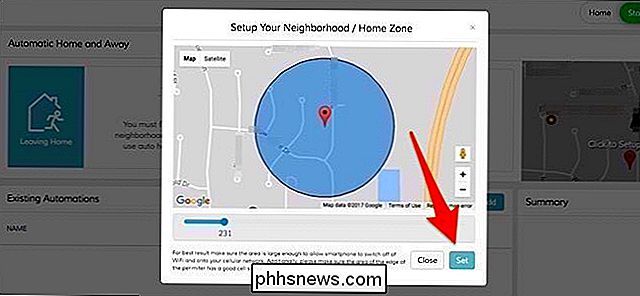
Dabar sukonfigūruota jūsų pagrindinė zona, laikas konfigūruoti automatinius namų ir nuotolinio valdymo režimus, kad atitiktų jūsų sistemą atitinkamai. Norėdami pradėti, spustelėkite "Nustatyti automatinį išjungimą".
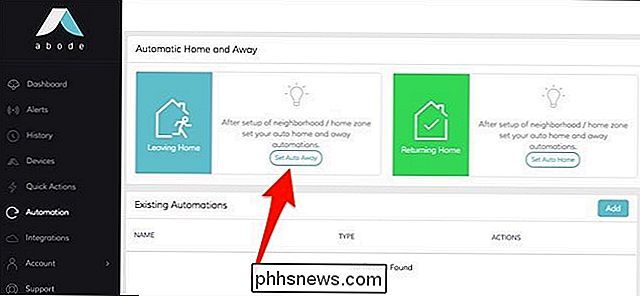
Pasirodžiusiame iškylančiajame lange spustelėkite išskleidžiamąjį meniu skyriuje "Kada mes turėtume aktyvuoti laukimo režimą?". Turėsite dvi galimybes. Pirmasis nustatys tik "Auto Away", kai visi šeimos nario telefonai paliks namus. Antrasis pasirinkimas sulauks sistemos, kai kuris nors iš telefonų išeis iš namų.
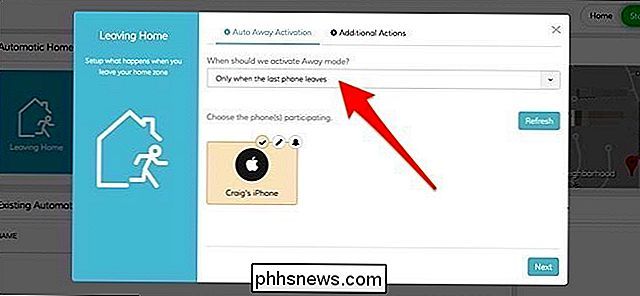
Pasirinkę vieną, turėsite pasirinkti visus telefonus, kuriuos norite dalyvauti. Šiuo atveju yra tik vienas, todėl spustelėsime jį, kad jį pasirinktumėte. Paspauskite "Next".
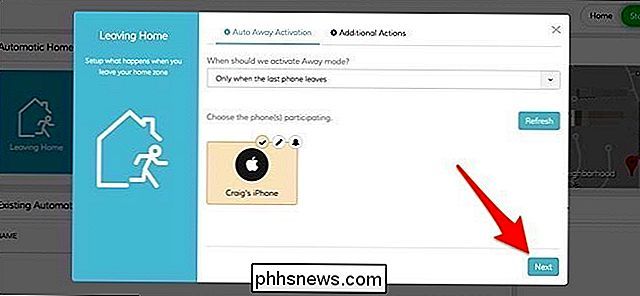
Kitame ekrane yra vieta, kur jūs nuspręsite, ką jūsų sistema atliks išeinant iš namų. Akivaizdu, kad nustatymas į Away režimą yra pasirinktas pagal numatytuosius nustatymus ir jo negalima keisti. Tačiau taip pat galite pasirinkti, ar jūsų judesio kameros užfiksuotų vaizdą, kai tai įvyks. Priešingu atveju spustelėkite "Išsaugoti".
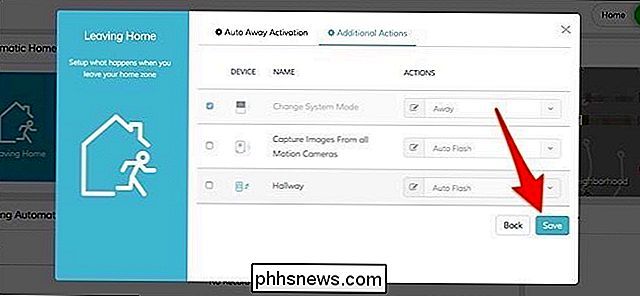
Tada turėsite įjungti "Auto Home", kuris automatiškai išjungs sistemą, kai atvykstate į namus. Spustelėkite "Nustatyti automatinį namo nustatymą".
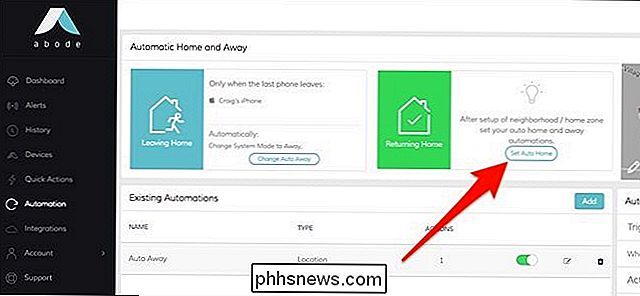
Kaip ir "Auto Away" sąranka, jūs pasirinksite, ar visi telefonai turi atvykti namo ar bet kurį iš jų, taip pat pasirinkti kiekvieną telefoną, kurį norite dalyvauti. Paspauskite "Next".
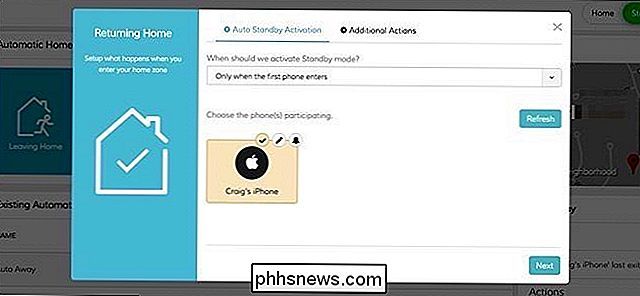
Po to pasirinkite, ką dar norite, kad jūsų sistema atliktų, be to, automatiškai nustatant namų režimą. Paspauskite "Išsaugoti".
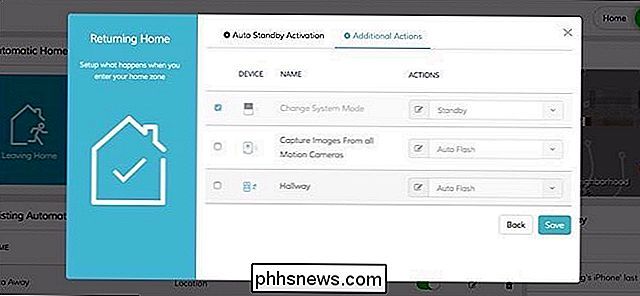
Abu šie nauji nustatymai bus rodomi jūsų sukurtų automatizavimo darbų sąraše. Iš ten galite greitai perjungti arba išjungti kiekvieną, taip pat juos keisti ir ištrinti.
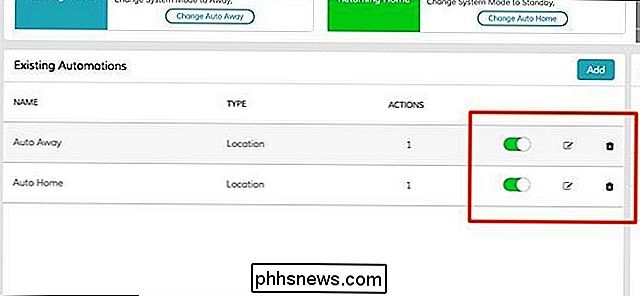

Kaip įklijuoti tekstą be formatavimo macOS
Teksto kopijavimas ir įklijavimas yra vienas iš tų dalykų, kuriuos reikia žinoti visiems, kurie naudoja kompiuterį, tačiau, nors kopijavimas / įklijavimas yra viena iš paprasčiausių funkcijų jūs sužinosite, tai gali sukelti vieną didžiulį vargo: specialų formatavimą. Jūs žinote, ką mes turime omenyje: jūs kopijuojate ką nors iš tinklalapio į el.

Kas yra "Microsoft Azure", bet kokiu atveju?
Jei stebėjote "Microsoft" naujienas, yra didelė tikimybė, kad girdėjote apie "Microsoft Azure", anksčiau vadinamą "Windows Azure". Ši "cloud computing" paslauga yra didelė "Microsoft" verslo dalis, ir ji konkuruoja su panašiomis "Amazon" ir "Google" paslaugomis. SUSIJĘS: Kaip "Meltdown" ir "Spectre" trūkumai paveiks mano kompiuterį?



